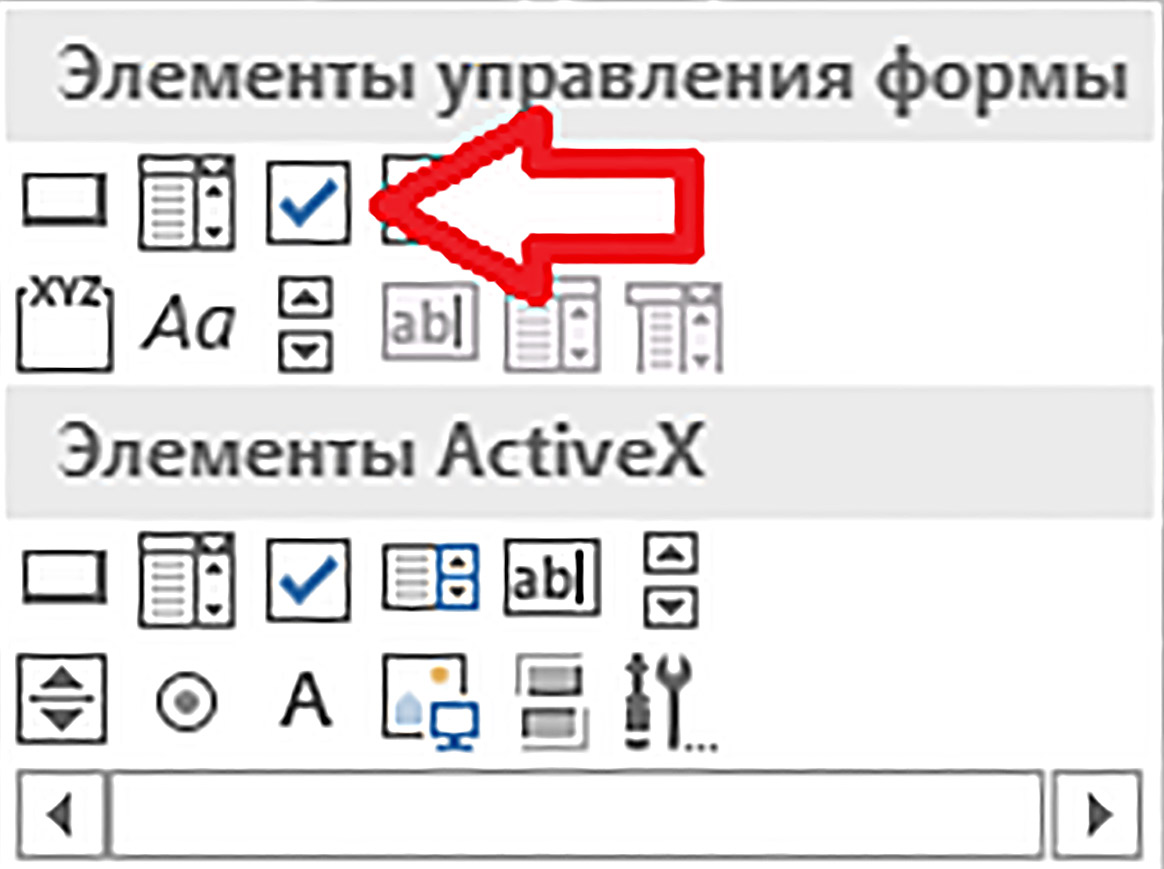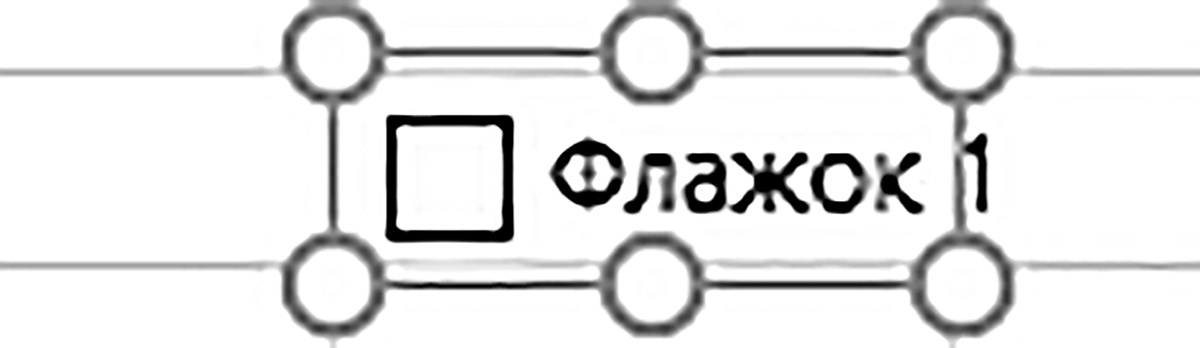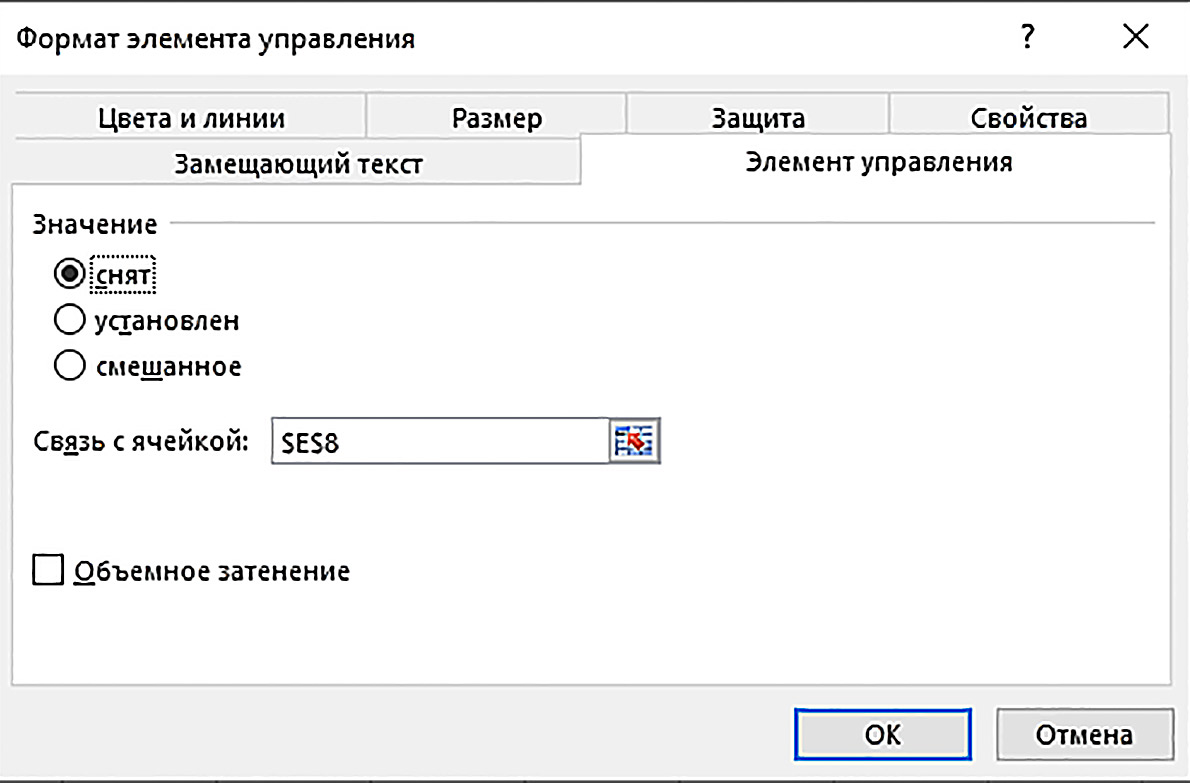§ 10. Мадэляванне дынамікі колькасці папуляцый
10.7. Даданне ў мадэль інтэрактыўных сцяжкоў
|
Працаваць адразу з чатырма графікамі на дыяграме не заўсёды зручна, таму дададзім у камп'ютарную мадэль інтэрактыўныя сцяжкі для выключэння графікаў на дыяграме. Работу з сцяжкамі забяспечвае ўкладка Разработчик (прыклад 10.15). Для вываду сцяжка на ліст на ўкладцы Разработчик у групе Элементы управления выбіраюць інструмент Вставить, а на яго панэлі выбіраюць элемент кіравання формы Флажок (прыклад 10.16). Пасля выбару пстрычкай элемента Флажок паказальнік мышы атрымлівае выгляд крыжа. Гэтым паказальнікам мышы з націснутай левай кнопкай паўтараюць контур ячэйкі B8 дапаможным прамавугольнiкам (падобна маляванню прамавугольніка ў графічным рэдактары Paint). Пасля адпускання кнопкі мышы на ячэйцы B8 з'яўляецца сцяжок у форме квадрата з назвай па змаўчанні. Сцяжок змешчаны ў рамку з маркерамі (прыклад 10.17). Назва сцяжка па змаўчанні трэба выдаліць (прыклад 10.18). Сцяжок з'яўляецца графічным элементам, размяшчаецца па-над ячэйкамi, і выдзелены сцяжок можна перацягваць па табліцы. Сцяжок трэба акуратна перацягнуць на ячэйку B11 так, каб яго квадрат размяшчаўся загалоўкам слупка (прыклад 10.19). У астатнія ячэйкi з загалоўкамі слупкоў трэба вывесці копіі сцяжка (прыклад 10.20). Стан сцяжка можна вывесці ў ячэйку табліцы ў выглядзе значэнняў IСЦIНА (сцяжок уключаны) і ХЛУСНЯ (сцяжок выключаны). Стан першага сцяжка трэба вывесці ў ячэйку B8 (прыклад 10.21). Пстрычка па сцяжку цяпер выводзіць галачку ў квадрат і змяняе значэнне звязанай з сцяжком ячэйкі B8. Астатнія сцяжкі трэба звязаць з ячэйкамі C8:E8. Засталося змяніць формулы ў радку 12 табліцы. У ячэйку B12 уводзім формулу =ЕСЛИ(B8;$A$3;#Н/Д) Тут #Н/Д — гэта штучная памылка, якая не дазволіць пабудаваць графік. Формулай ячэйкі B12 запаўняецца направа дыяпазон C12:E12. Цяпер пстрычкі па сцяжках выключаюць і ўключаюць графікі на дыяграме. Значэння станаў сцяжкоў у радку 8 можна зрабіць нябачнымі, калі ў дыяпазоне B8:E8 усталяваць белы колер шрыфта. |
Прыклад 10.15. Укладка Разработчик выводзіцца на экран камандай: у Excel 2007 Офис → Параметры Excel → Отобразить вкладку Разработчик на ленте; у Excel 2010+ Файл → Параметры → Настройка ленты і ў правым полі ўключыць сцяг у пункта Разрабочик. Налада завяршаецца кнопкай OK. Прыклад 10.16. Панэль інструмента Вставить, на якой стрэлкай паказаны верхні элемент Флажок для ўстаўкі. Прыклад 10.17. Сцяжок з назвай па змаўчанні ў рамцы. Рамка азначае, што сцяжок вылучаны. Пры неабходнасці сцяжок вылучаецца пстрычкай правай клавішай мышы. Прыклад 10.18. Па назве вылучанага сцяжка пстрыкаюць, у рамцы з'яўляецца тэкставы курсор. Назву сцяжка выдаляюць. Затым па сцяжку пстрыкаюць правай клавішай мышы і ў новым меню выбіраюць пункт Завершить изменение текста. Прыклад 10.19. Сцяжок устаноўлены на ячэйку B11. Прыклад 10.20. Націскаем клавішу Ctrl клавіятуры і ўстанаўлiваем паказальнік мышы на рамку вылучанага сцяжка так, каб паказальнік атрымаў выгляд стрэлкі з плюсам Перацягваем і ўстанаўліваем сцяжок-копію на іншую ячэйку. Аналагічна ўстанаўліваем астатнія два сцяжкi. Прыклад 10.21. Пстрыкаем па сцяжку правай клавішай мышы і ў меню выбіраем пункт Формат объекта … . З'яўляецца дыялогавае акно: На ўкладцы Элемент управления ў полi Связь с ячейкой: ўводзім B8. Объемное затенение — па жаданні. Аперацыя завяршаецца пстрычкай па кнопцы OK. |